Android’de krom bildirimleri nasıl devre dışı bırakılır, Google Chrome’da bildirimler nasıl devre dışı bırakılır? – Dijital Yüzyıl
Google Chrome & NBSP’de bildirimler nasıl devre dışı bırakılır
Contents
- 1 Google Chrome & NBSP’de bildirimler nasıl devre dışı bırakılır
- 1.1 Android’de krom bildirimleri nasıl devre dışı bırakılır
- 1.2 Google Chrome & NBSP’de bildirimler nasıl devre dışı bırakılır?
- 1.3 Bilgisayarda krom bildirimleri nasıl devre dışı bırakılır
- 1.3.1 1. Google Chrome’u açın
- 1.3.2 2. Sağ üstteki küçük üç nokta simgesine tıklayın
- 1.3.3 3. Bir pencere açılır, “Ayarlar” ı tıklayın
- 1.3.4 4. Aşağıda “Gelişmiş Parametreler”.
- 1.3.5 5. “Gizlilik ve Güvenlik” bölümünde “İçerik Parametreleri” ni seçmeniz gerekecektir .
- 1.3.6 6. Oradan, kullanabileceğiniz seçimlerde “Bildirimler” i tıklayın.
- 1.3.7 7. Daha sonra üç olasılıkınız olacak & nbsp:
- 1.4 Android’de Google Chrome bildirimleri nasıl devre dışı bırakılır
- 1.4.1 Bölüm 1 ve NBSP: onları tamamen devre dışı bırakın
- 1.4.2 1. Chrome uygulamasını aç
- 1.4.3 2. Adres çubuğunun sağ üst kısmındaki üç nokta simgesini tıklayın.
- 1.4.4 3. Ardından, açılacak küçük pencerede “Ayarlar” ı seçin.
- 1.4.5 4. Bu sizi “Site Parametreleri” ni tıklamanız gerekecek yeni bir sayfaya getirecektir.
- 1.4.6 5. O zaman “Bildirimler” i tıklamanız gerekecek
- 1.4.7 6. Daha sonra, bildirim parametresini devre dışı bırakmanız gerekecek bir son sayfa açılacak.
- 1.4.8 Bölüm 2 ve NBSP: Kısmen devre dışı bırakın
- 1.4.9 1. Chrome uygulamasını aç
- 1.4.10 2. Artık bilgi almak istemediğiniz web sitesine gidin
- 1.4.11 3. Adres çubuğunun sağında, üç küçük noktaya basın, ardından “Bilgi” na gidin
- 1.4.12 4. “Site Ayarları” seçeneğine dokunun
- 1.4.13 5. “Bildirimlere” gidin
- 1.4.14 6. O zaman sadece yetkilendirme veya engelleme arasında seçim yapmanız gerekir.
Yayınlanan 28 Şubat 2019, 14:15 – 9 Aralık 2022’de saat 10:47
Android’de krom bildirimleri nasıl devre dışı bırakılır
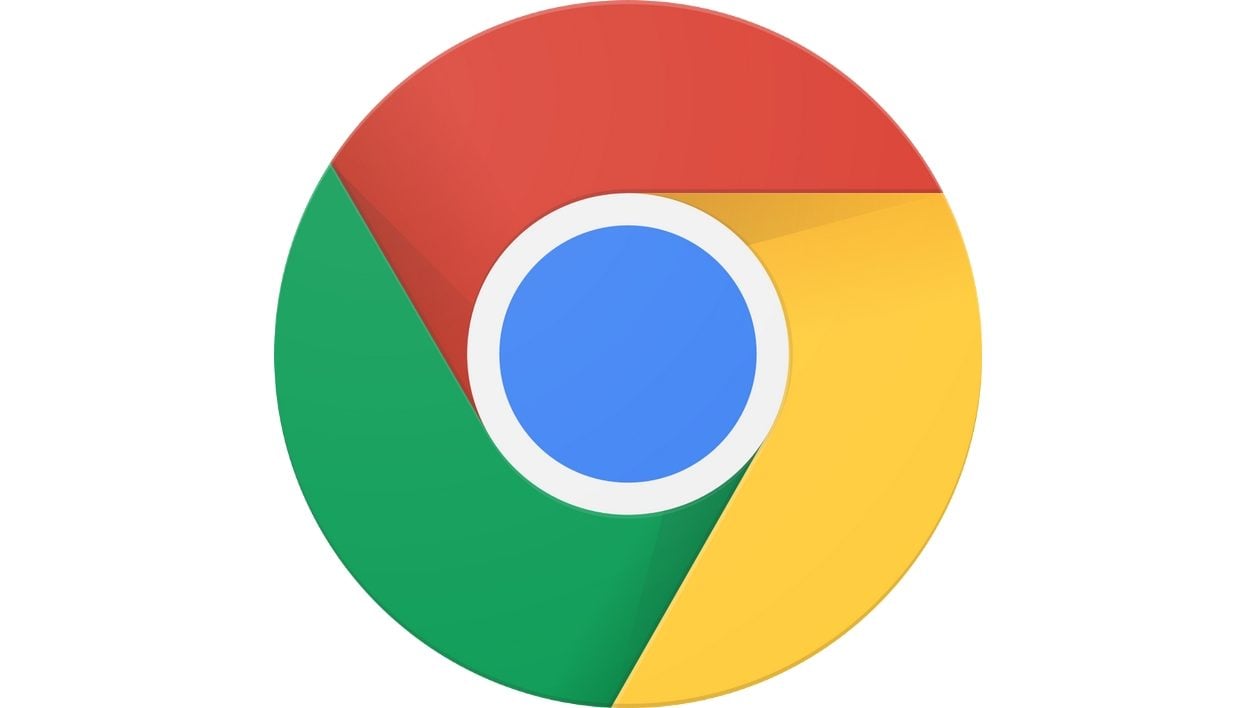
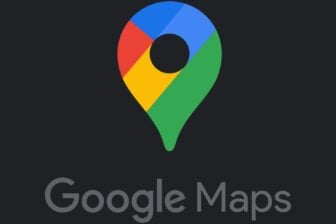
Web sitelerinin tarayıcı ayarlarında devre dışı bırakarak bildirimlerle sürekli rahatsız etmesini önleyin.
Uygulamalar gibi, web siteleri de web tarayıcınız aracılığıyla size bildirim gönderme olasılığı vardır. Bir web sitesinin ilk danışmasında, söz konusu site sizi yeni özellikler konusunda uyarmak istediğinde size bir bildirim göndermek için bir yetkilendirme isteği görmek nadir değildir.
İster bir web sitesinin bildirimlerine gönüllü olarak abone olmanız veya istemeden bildirim talebini kabul etmiş olsanız da, akıllı telefonunuzdaki çarpımları, diğer uygulamalar tarafından gönderilenlere ek olarak, hızlı bir şekilde kaosa dönüşebilir.
Chrome bildirimleri, bildirim merkezinde üst üste yığın ve ihraççılarını ayırt etmek zorlaşıyor.
Ayrıca videoda keşfetmek için:
Geri dönüşü olmayan noktaya gelmekten kaçınmak için, en sıkıcı olanı göz ardı ederek veya tüm bildirimleri tamamen devre dışı bırakarak Google Chrome’da temizlemek mümkündür. İşte nasıl.
1. Krom ayarlarını açın
Chrome’u başlatın, üç küçük nokta ile temsil edilen ana menüye basın ve Ayarlar. Görüntülenen seçenekleri aşağı kaydırın ve menüyü girin Bildirimler.
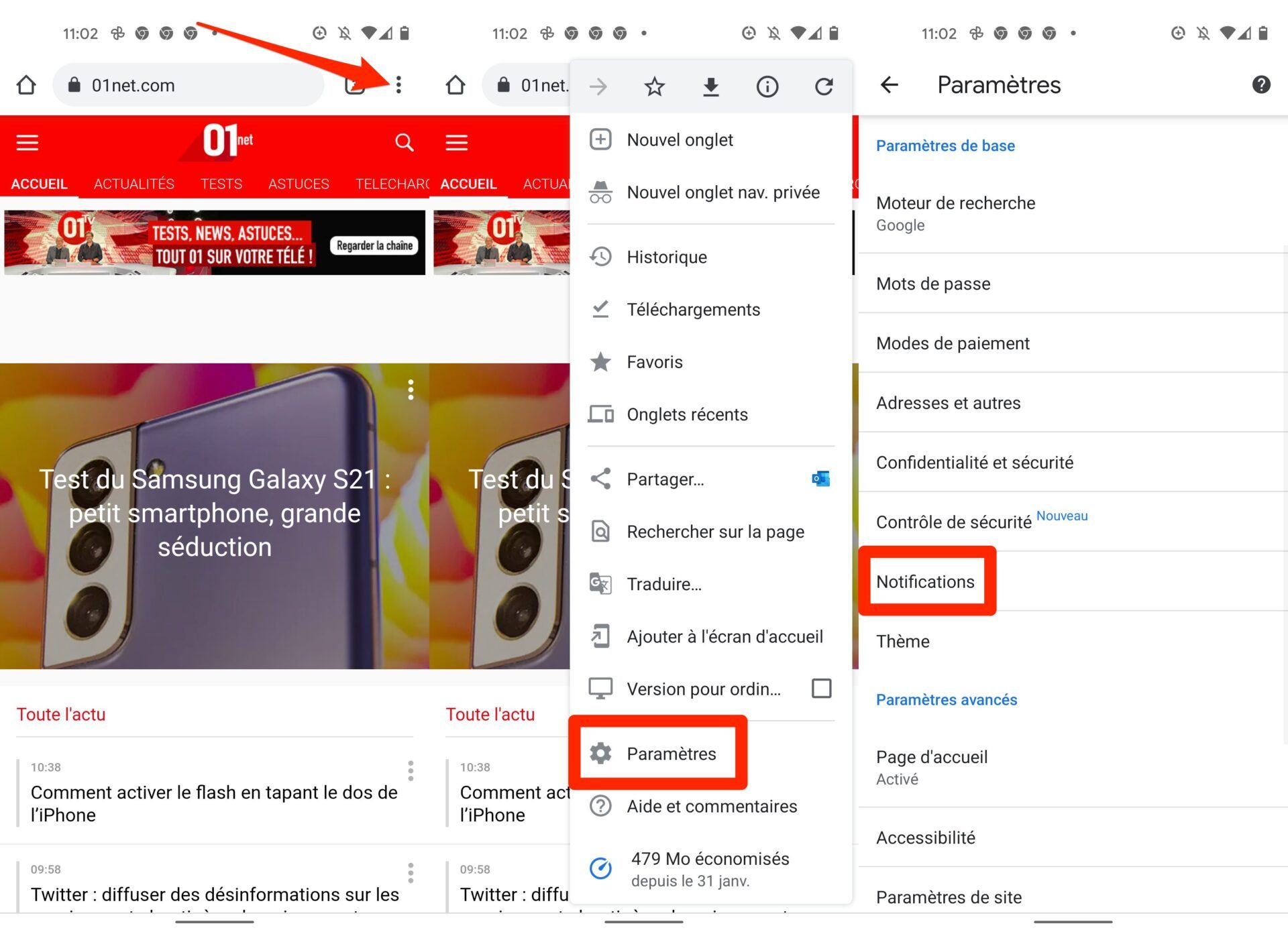
2. Bildirimleri devre dışı bırak
Alınan bildirim sayısını azaltmak veya silmek için iki seçenek mevcuttur.
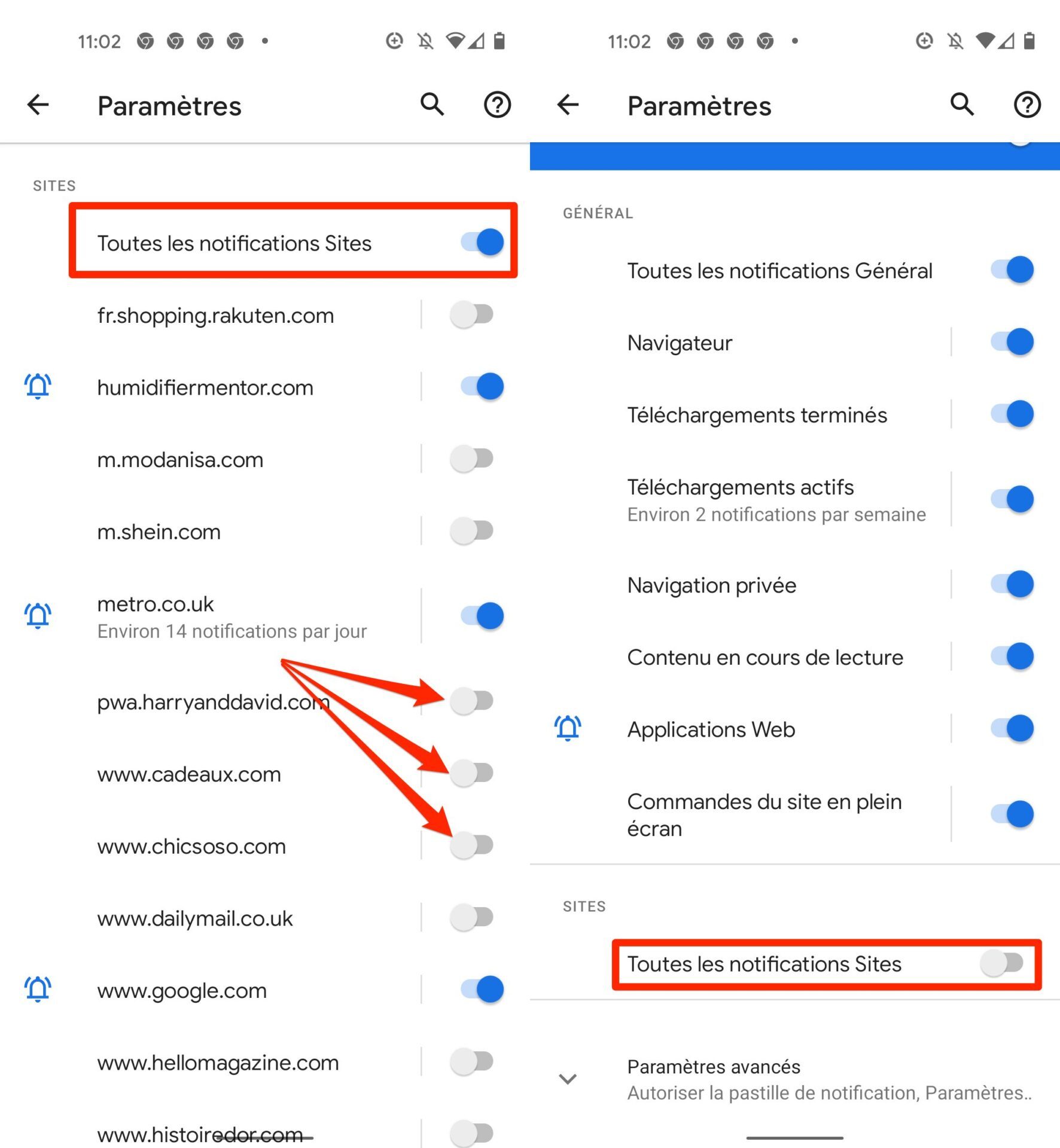
Seçebilirsiniz, yalnızca belirli siteler tarafından gönderilen sıkıcı bildirimleri devre dışı bırakabilir veya devre dışı bırakmayı seçebilirsiniz Tüm Siteler. Bu son parametreyi seçerek, Chrome artık akıllı telefonunuza uyarı göndermemelidir.
3. Bildirim isteklerini devre dışı bırakın
Artık tuzağa düşmemek için, krom ayarlarını değiştirmek de mümkündür, böylece danıştığınız web sitelerinin artık size bildirim istekleri gönderemeyeceği.
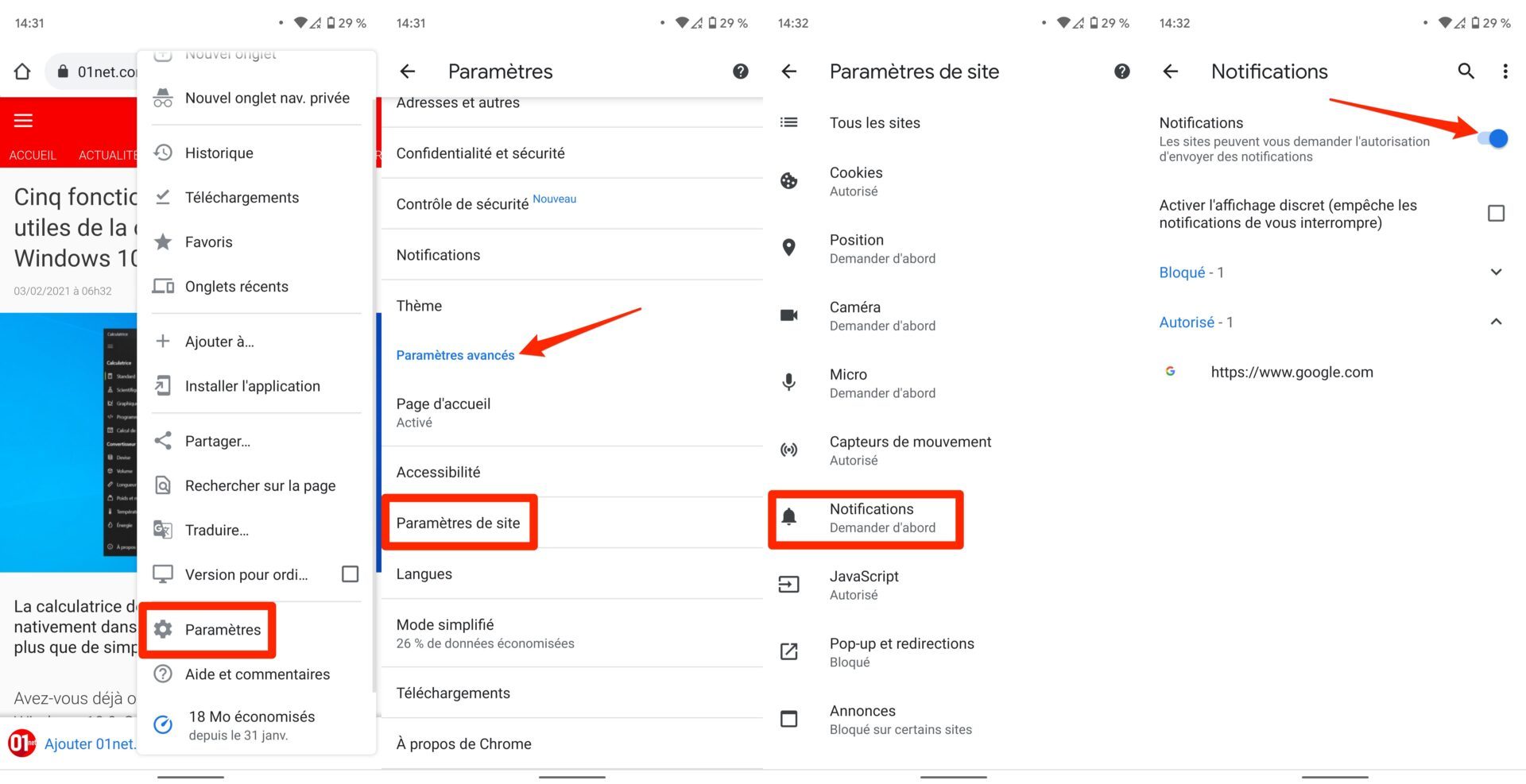
Bu istekleri devre dışı bırakmak için ana krom menüsüne basın ve Ayarlar tarayıcı. İçinde gelişmiş Ayarlar, Menüye girin Site ayarları, Ve menüye git Bildiri.
Ardından seçeneği devre dışı bırakın Bildirimler Web sitelerinin kendilerine danışırken bildirim gönderme izni istemesini önlemek için.
Google Chrome & NBSP’de bildirimler nasıl devre dışı bırakılır?
Google Chrome’un bildirimlerinden artık rahatsız olmamak için size çok basit bir öğretici sunuyoruz.
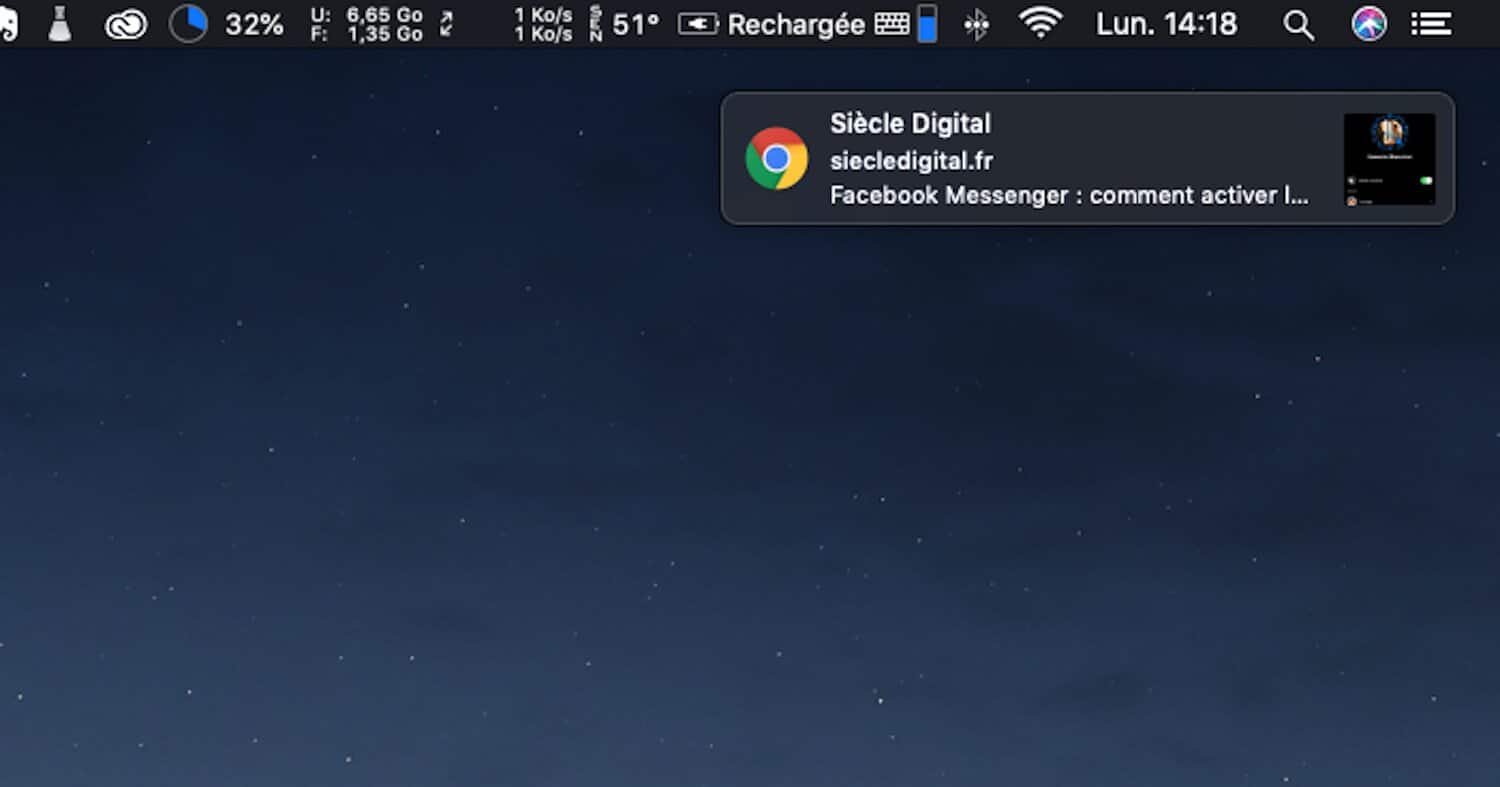
Digital Century tarafından Google Chrome üzerinden MacOS üzerinden gönderilen bir bildirim.
Yayınlanan 28 Şubat 2019, 14:15 – 9 Aralık 2022’de saat 10:47
Çoğu zaman, Digital Century, Facebook ve hatta YouTube gibi siteler size Google Chrome üzerinden bildirimler gönderiyor. Amaç, sizinle bağlantıyı korumaktır .
Çoğu zaman, Digital Century, Facebook ve hatta YouTube gibi siteler size Google Chrome üzerinden bildirimler gönderiyor. Amaç, Apple’ın en son kreasyonları veya bir yayına son yorum gibi, sizi ilgilendirmesi muhtemel içeriği göndererek bağlantıyı sizinle korumaktır. Ne yazık ki, bu girişim övgüye değer olmasına rağmen, siteler tarafından yapılan bildirimlerin büyük kullanımı onları sıkıcı hale getiriyor … neredeyse dayanılmaz görün. Bu yüzden bugün size bunu çözmek için küçük bir öğretici sunuyoruz, bkz. Google Chrome’un her türlü cihazdaki bildirimlerinden kurtulun. Tabii, yarın, Mountain View Search Engine uyarılarının yönetimi artık sizin için herhangi bir sır olmayacak ve nbsp!
Bilgisayarda krom bildirimleri nasıl devre dışı bırakılır
1. Google Chrome’u açın
2. Sağ üstteki küçük üç nokta simgesine tıklayın

3. Bir pencere açılır, “Ayarlar” ı tıklayın
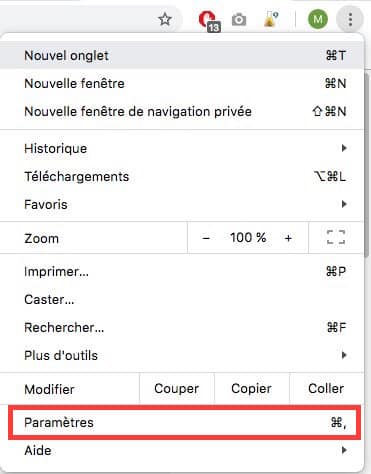
4. Aşağıda “Gelişmiş Parametreler”.
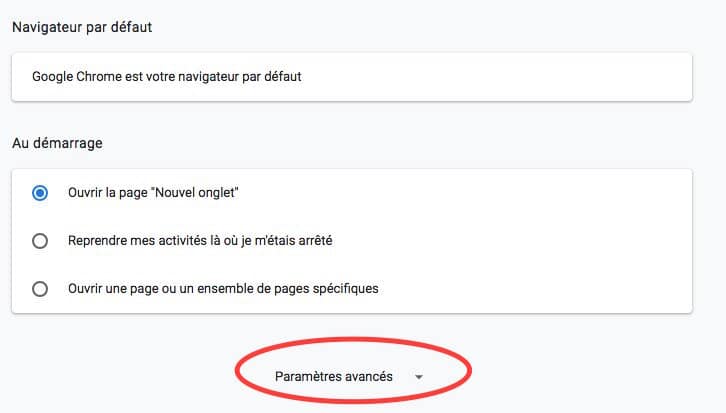
5. “Gizlilik ve Güvenlik” bölümünde “İçerik Parametreleri” ni seçmeniz gerekecektir .
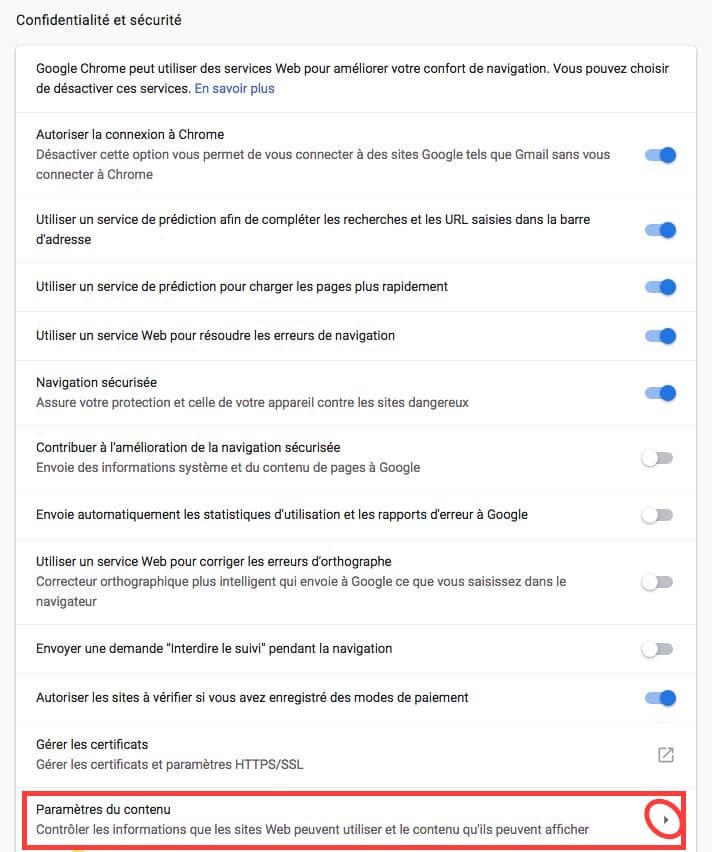
6. Oradan, kullanabileceğiniz seçimlerde “Bildirimler” i tıklayın.
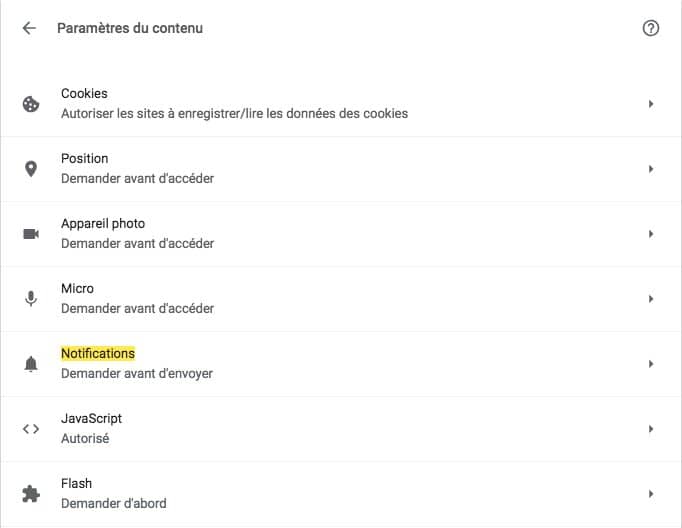
7. Daha sonra üç olasılıkınız olacak & nbsp:
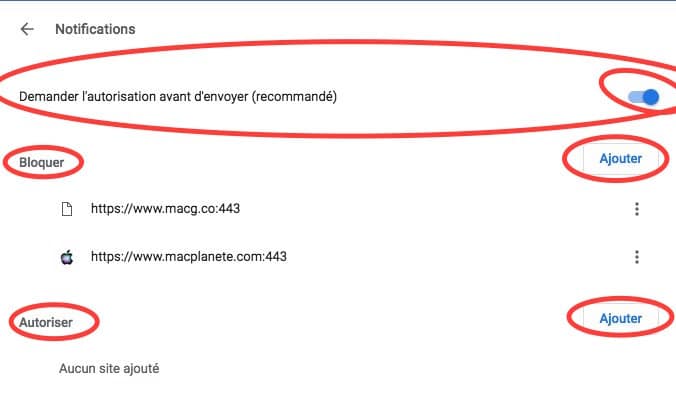
- “Göndermeden Önce Yetkilendirme İsteği” nin işaretini kaldırın. Tüm bildirimleri devre dışı bırakacak.
- Özellikle sadece birkaç siteyi engelleyin. Bunu yapmak için, “Engelle” düğmesinin yanındaki “Ekle” düğmesini tıkladıktan sonra söz konusu sitelerin URL’sini (https: //) kopyalamanız gerekecektir.
- Devre dışı bırakmış olsanız bile size bildirim göndermeye yetkili özel sitelerin bir listesini oluşturun. Daha sonra “Ekle” işlevini tıklamanız gerekecek, ancak “Yetkilendir” düğmesinin yanında . O zaman en sevdiğiniz sitenin URL’sini tekrar eklemeniz gerekecek.
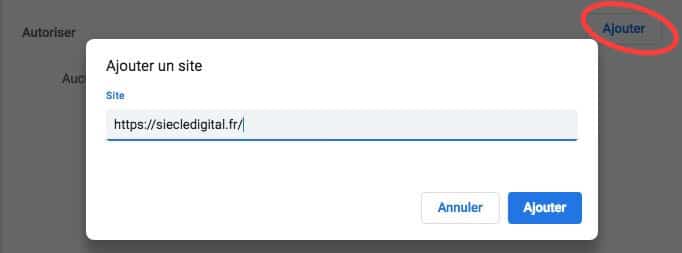
Şimdi, Google’daki bildirimlerin artık sizin için sırları olmamalı ve nbsp!
Android’de Google Chrome bildirimleri nasıl devre dışı bırakılır
Bölüm 1 ve NBSP: onları tamamen devre dışı bırakın
1. Chrome uygulamasını aç
2. Adres çubuğunun sağ üst kısmındaki üç nokta simgesini tıklayın.
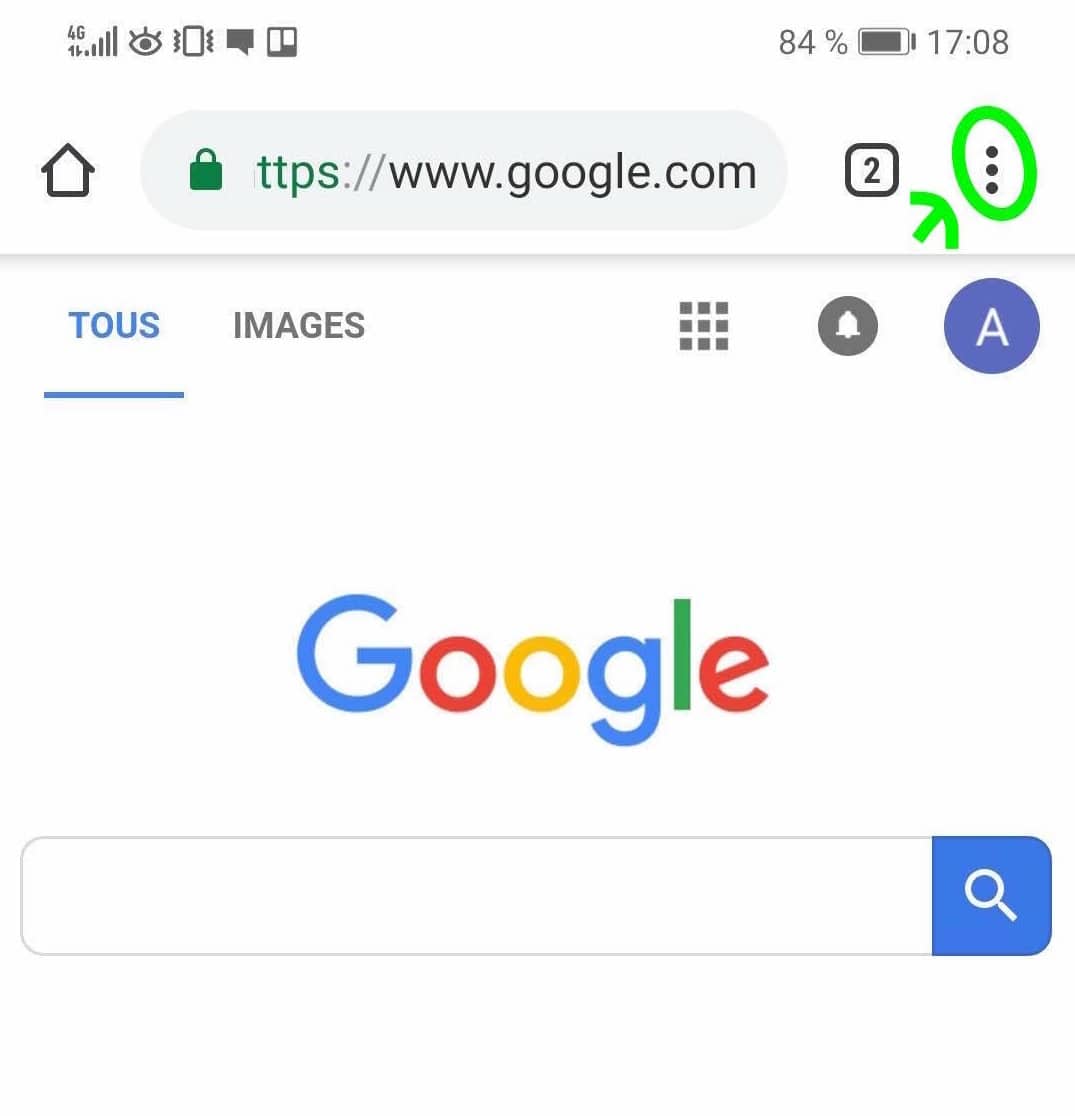
3. Ardından, açılacak küçük pencerede “Ayarlar” ı seçin.
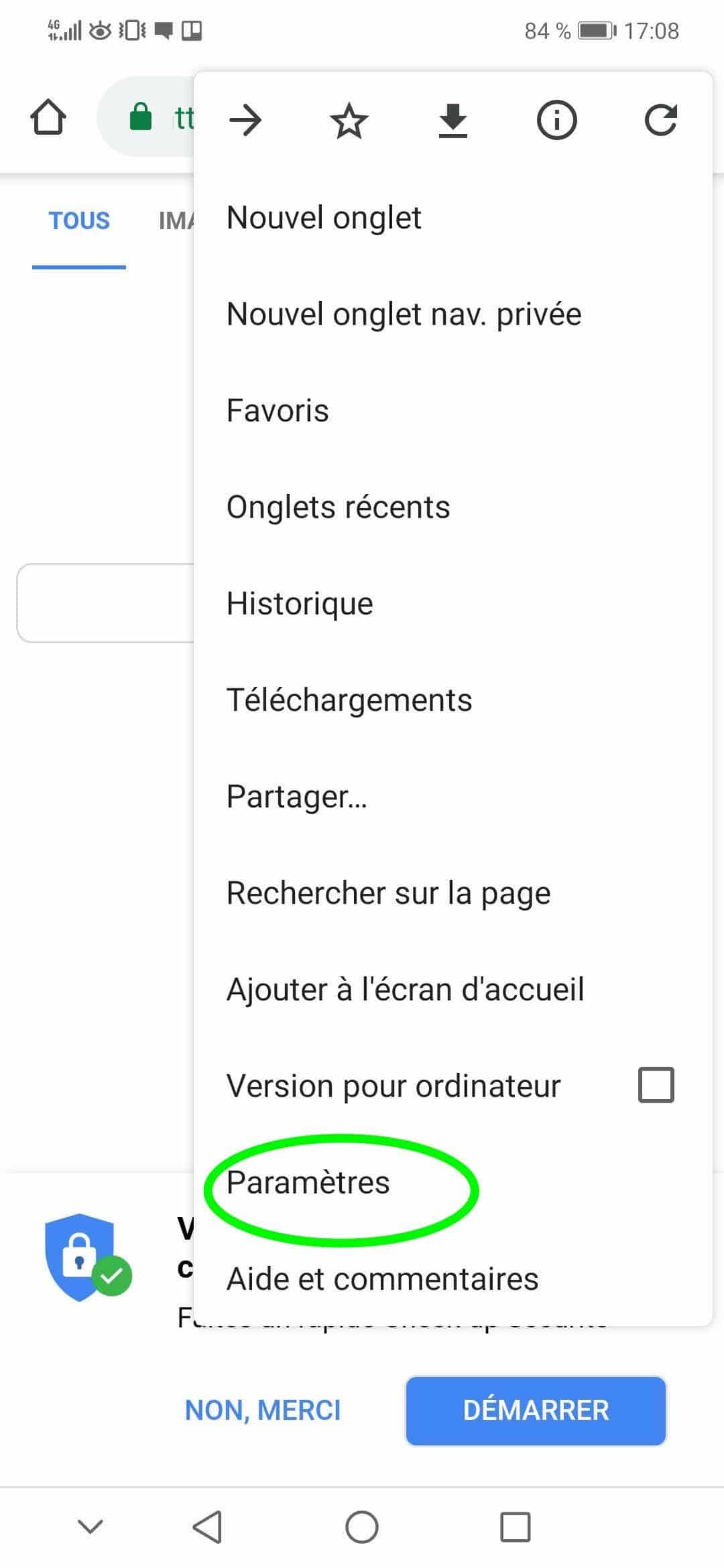
4. Bu sizi “Site Parametreleri” ni tıklamanız gerekecek yeni bir sayfaya getirecektir.
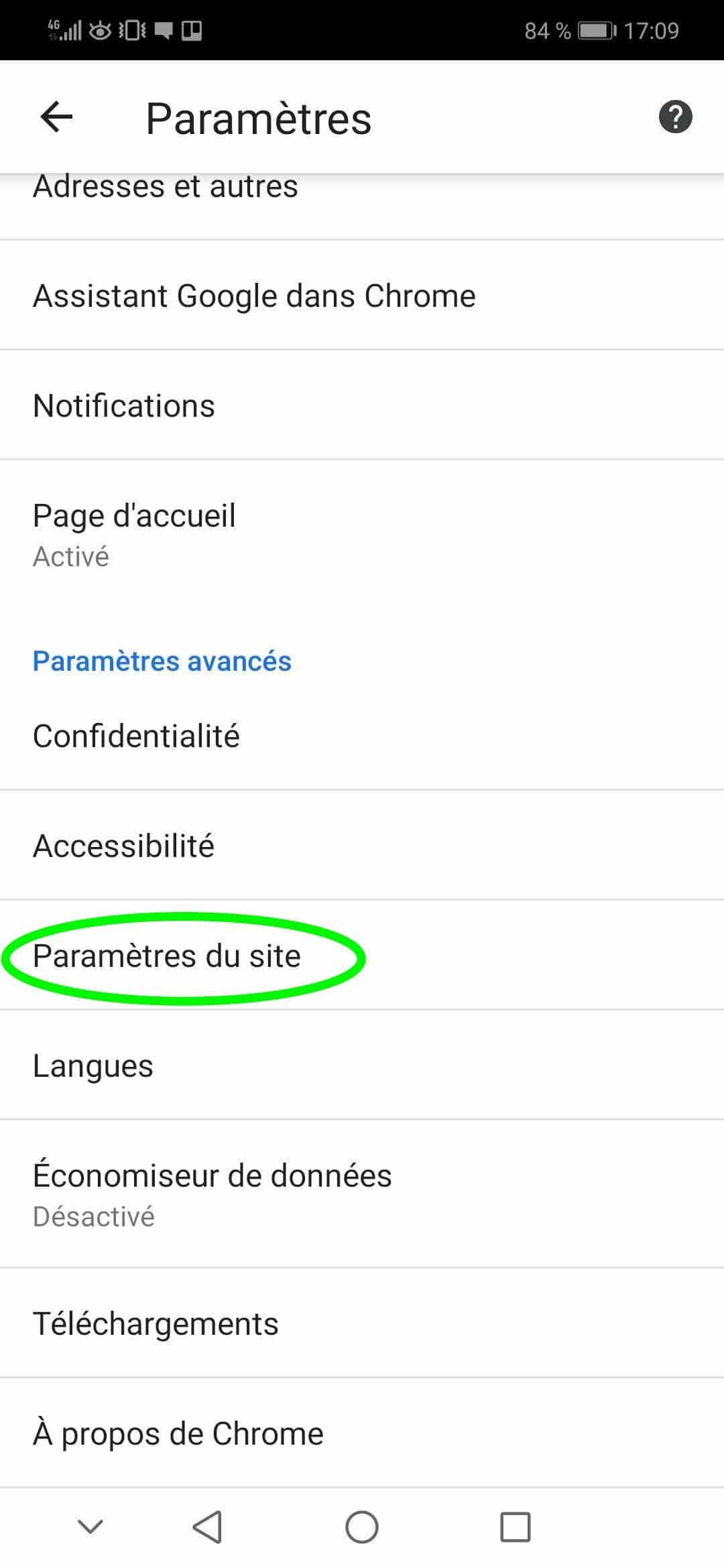
5. O zaman “Bildirimler” i tıklamanız gerekecek
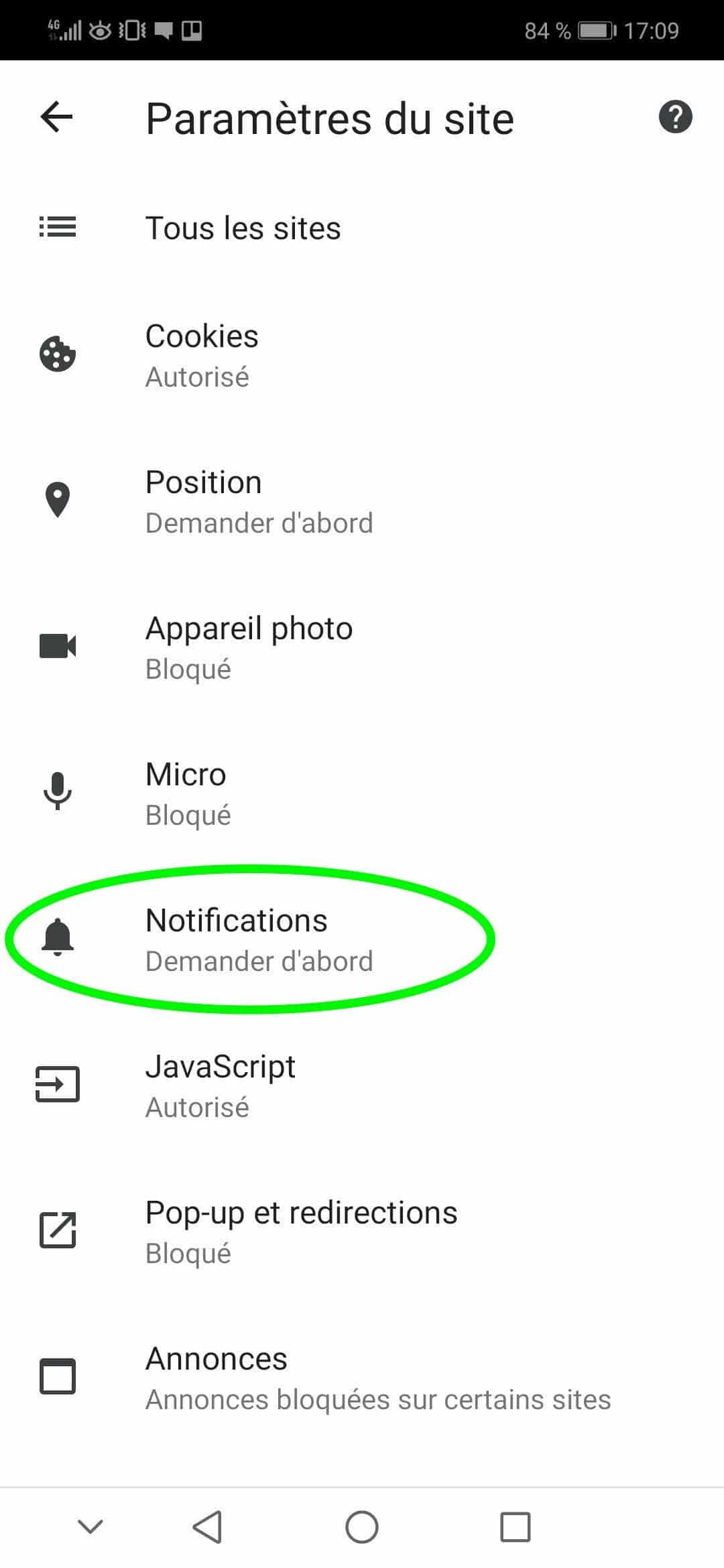
6. Daha sonra, bildirim parametresini devre dışı bırakmanız gerekecek bir son sayfa açılacak.
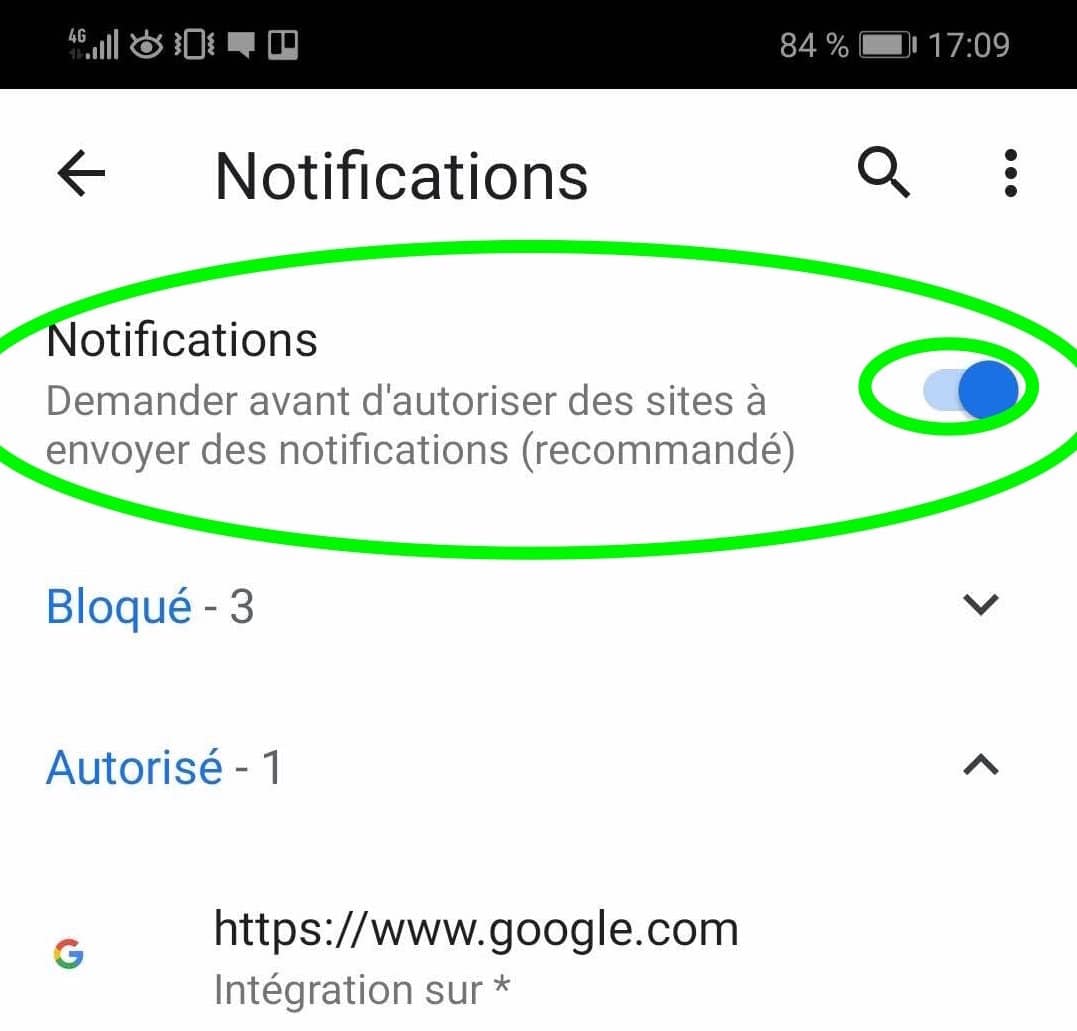
Bölüm 2 ve NBSP: Kısmen devre dışı bırakın
1. Chrome uygulamasını aç
2. Artık bilgi almak istemediğiniz web sitesine gidin
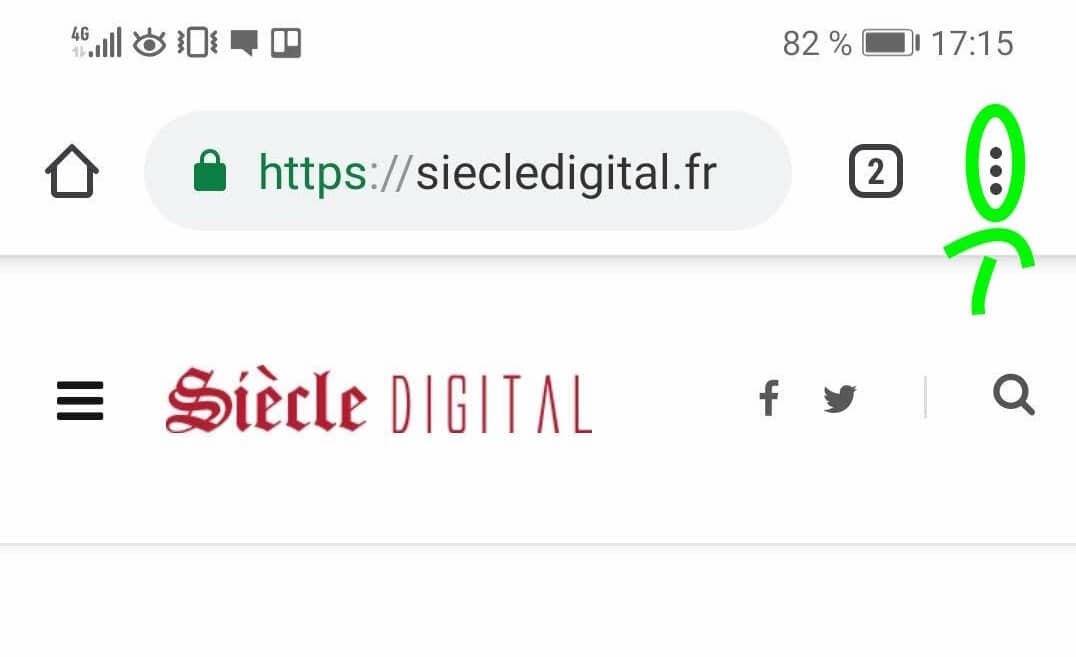
3. Adres çubuğunun sağında, üç küçük noktaya basın, ardından “Bilgi” na gidin
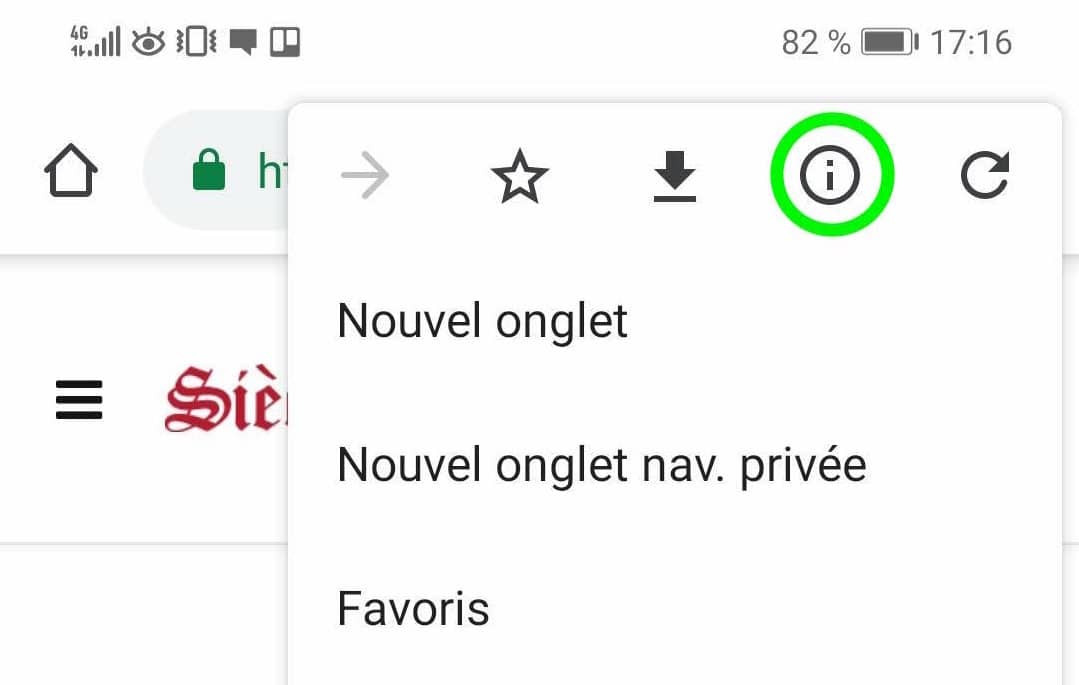
Bu konuda sana çok fazla ilham vermemeyi umuyorum.
4. “Site Ayarları” seçeneğine dokunun
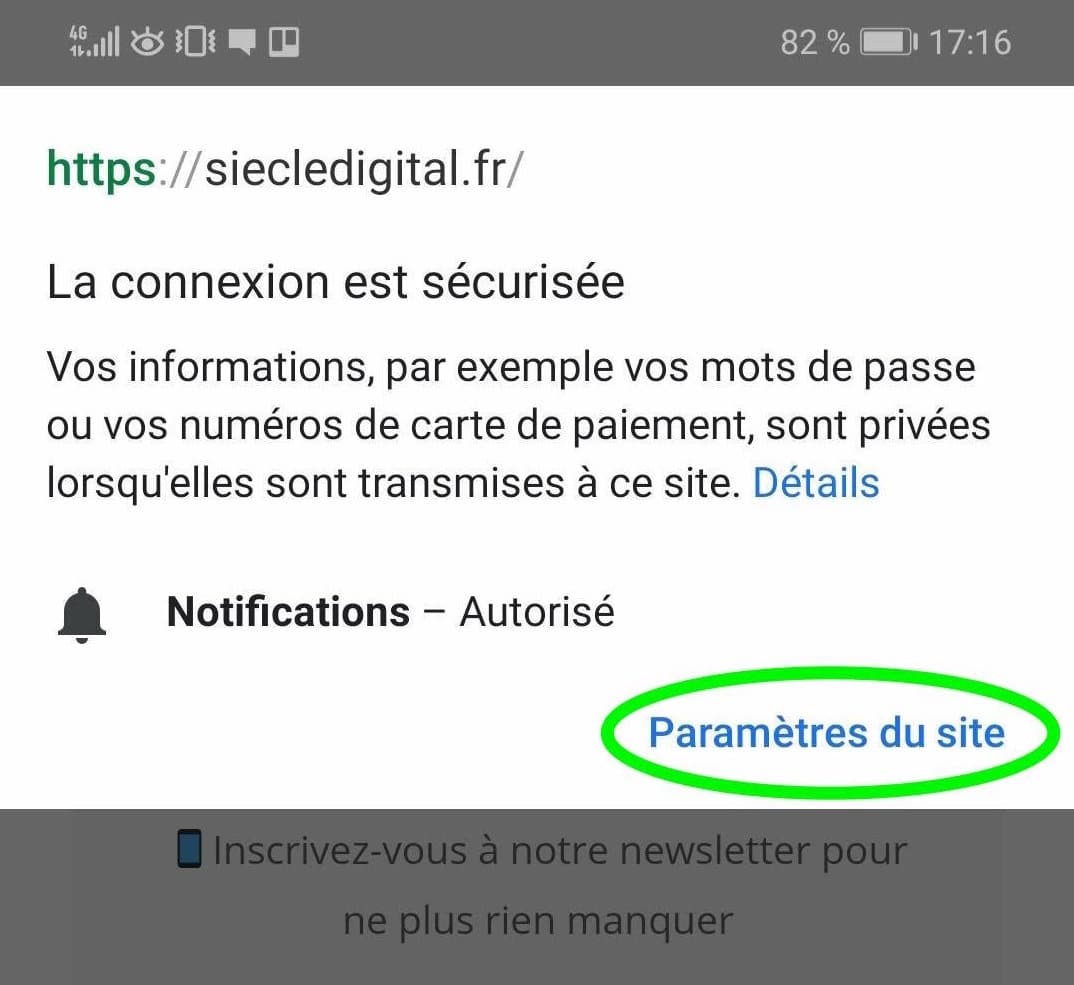
5. “Bildirimlere” gidin
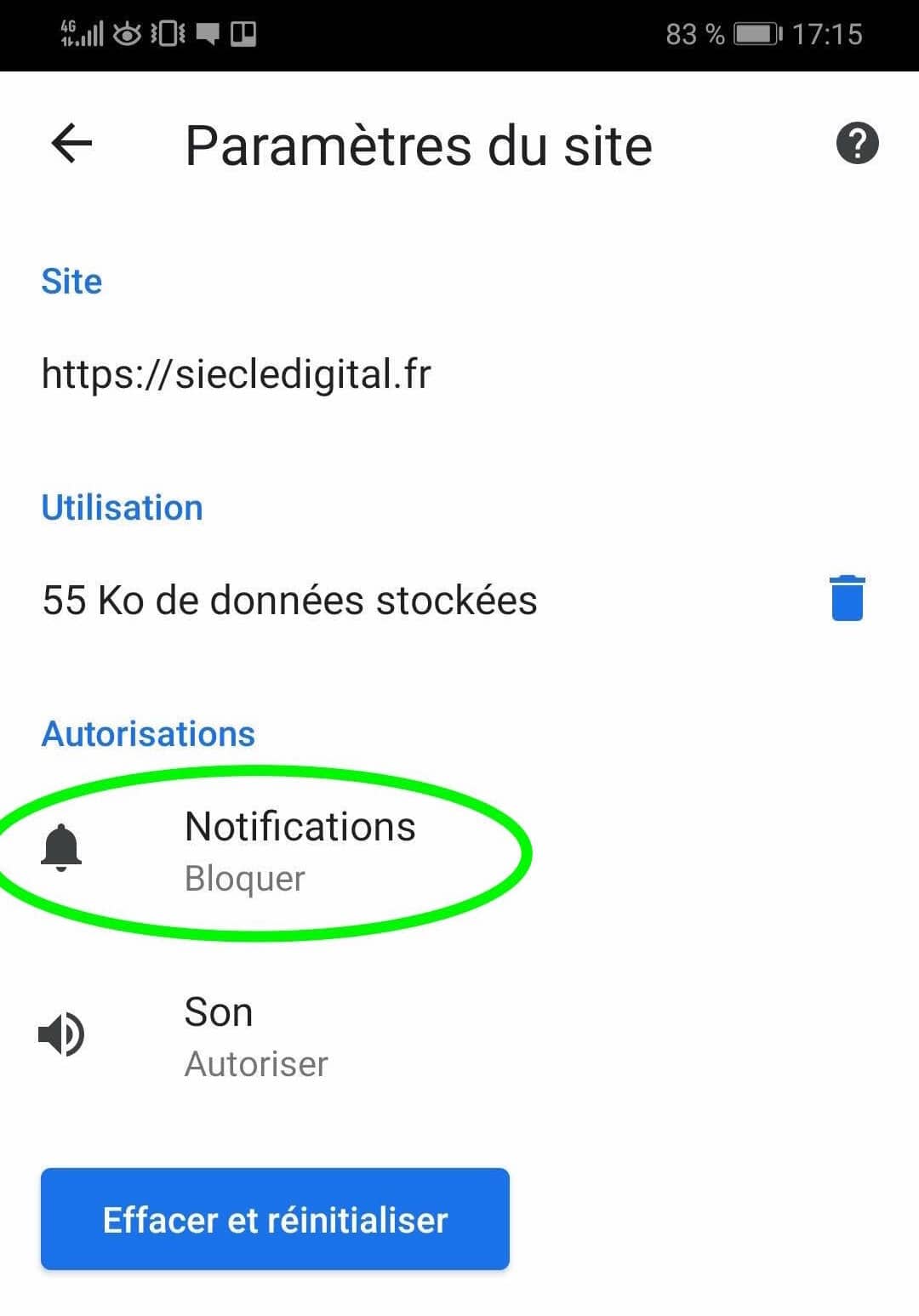
6. O zaman sadece yetkilendirme veya engelleme arasında seçim yapmanız gerekir.

“Blok” seçeneğini seçerseniz, bildirimler bulunduğunuz siteden devre dışı bırakılır.
Bu manevra mümkün değilse, sadece sitenin bildirim göndermediği anlamına gelir.
Bültene abone olun
